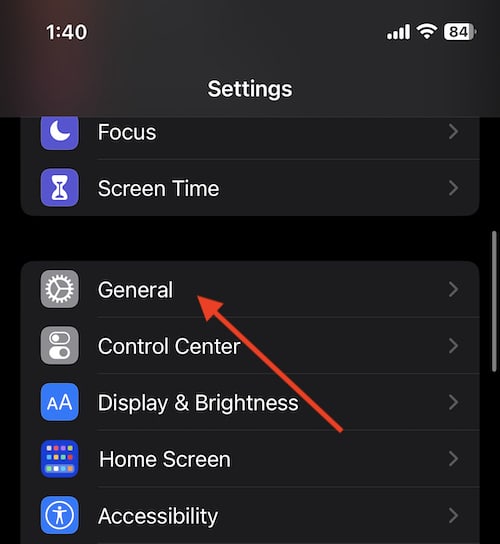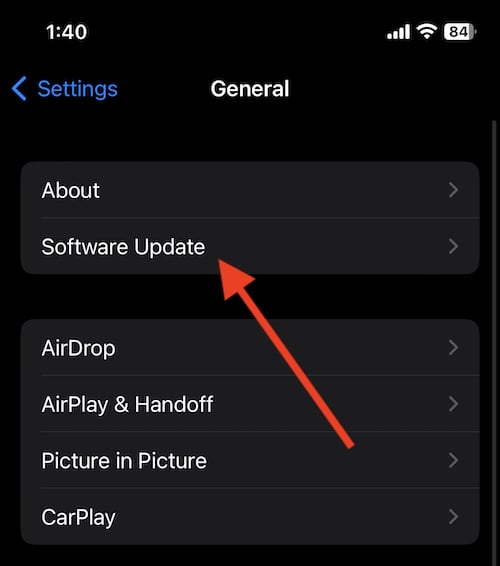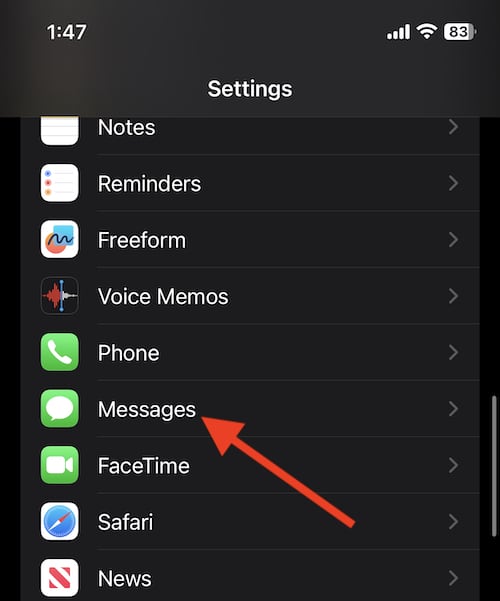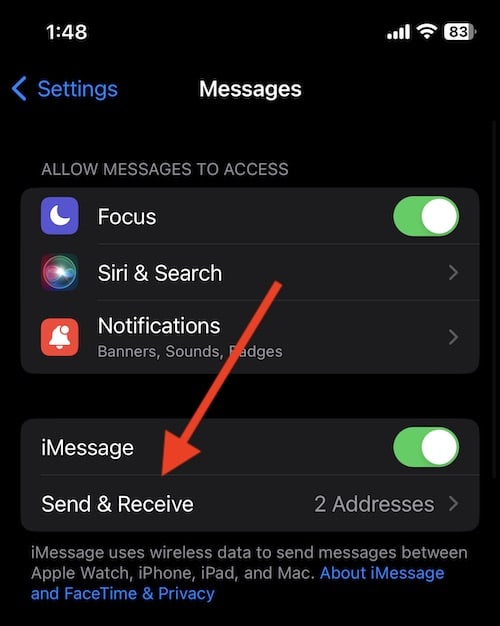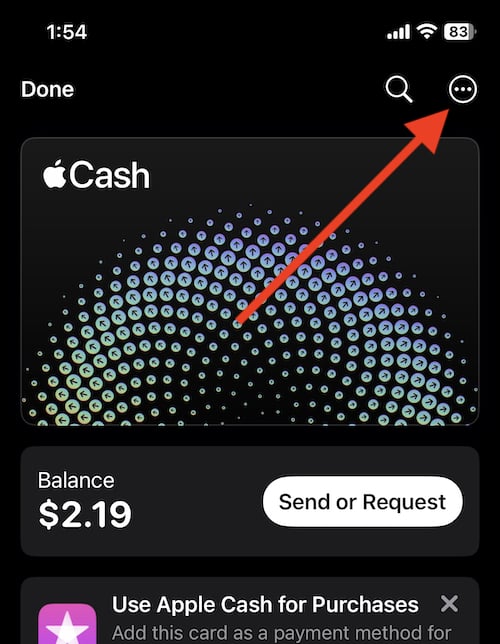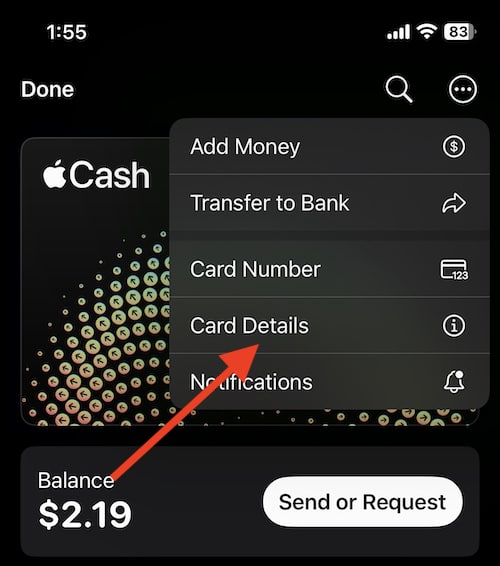Как исправить Apple Cash, если он недоступен
Если Apple Cash недоступен, возможно, вам придется это исправить. Apple Cash чрезвычайно удобен, особенно для тех, кто любит совершать бесконтактные платежи. Однако что, если Apple Cash вам не подходит? Мы собираемся посмотреть, как исправить Apple Cash, если он недоступен.
Если вы не можете отправлять или получать деньги с помощью Apple Cash, в первую очередь вам следует проверить Страница состояния системы Apple для обеспечения надлежащего функционирования платежной системы.
Как исправить Apple Pay, если вы не можете отправлять или получать платежи
В настоящее время только избранные пользователи могут использовать Apple Cash. Важно помнить, что Apple Cash работает только для жителей США, и вы должны отправлять или получать платежи из США. Извините, но пока нет международных платежей. Кроме того, пользователям также должно быть 18 лет, поэтому организатору семейного доступа необходимо настроить Apple Cash в семейном плане Apple Cash, чтобы несовершеннолетние могли отправлять и получать деньги.
Проверка Apple Pay на доступность
Если вы хотите убедиться, что настроены для Apple Cash, выполните следующие действия:
Необходимое время: 30 минут.
- Проверьте наличие обновлений iOS или watchOS.
Возможно, вам просто нужно обновить ваше устройство.
Для вашего iPhone проверьте наличие обновлений через Настройки > Общие > Обновление ПО.
Что касается часов, вы можете проверять наличие обновлений через iPhone через приложение Watch. Перейти к Смотреть > Общее > Обновление программного обеспечения. Чтобы обновить watchOS с часов, перейдите на Настройки > Общие > Обновление ПО.

- Убедитесь, что ваше устройство совместимо с Apple Pay.
Прежде чем исправлять Apple Cash, если он недоступен, необходимо убедиться, что ваше устройство совместимо. Для iPhone подойдет любая модель с Face ID или Touch ID, кроме iPhone 5s. Кроме того, для iPad подойдут любые iPad Pro, Air, iPad и iPad mini с Touch ID или Face ID. Кроме того, любые Apple Watch Series 1 или новее также будут работать с Apple Pay.
Наконец, Mac с Touch ID, Mac, представленные после 2012 года и сопряженные с iPhone или Apple Watch с поддержкой Apple Pay, или любой Mac с Apple Silicon в паре с Touch ID и Magic Keyboard смогут реализовать Apple Pay. - Убедитесь, что у вас есть подключение к сотовой сети или Wi-Fi.
- Убедитесь, что на вашем устройстве выполнен вход в iCloud и iMessage с использованием того же Apple ID, что и на любом устройстве, которое вы хотите получать или отправлять деньги с помощью Apple Pay.
Для iCloud перейдите к Настройки > (ваше имя) (это в верхней части Настройки). Для iMessage перейдите к Настройки > Сообщения > Отправить и получить


Советы по отправке денег через Apple Cash
После каждого шага, вот еще несколько советов по попытке отправить деньги.
- Перезагрузите устройство.
Перезапуск устройства после каждого из вышеперечисленных шагов может снова заставить платежи работать. Попробуйте каждый шаг, описанный выше, и каждый раз перезагружайте устройство.
Чтобы перезагрузить iPhone X или новее, нажмите и удерживайте кнопку громкости и боковую кнопку, пока на экране не появится ползунок выключения. Перетащите ползунок, чтобы выключить телефон. Подождите 30 секунд и снова нажмите и удерживайте боковую кнопку, чтобы включить устройство.
Для iPhone 6, 7, 8 или SE (2-го или 3-го поколения) нужно удерживать только боковую кнопку. Выполните те же действия, чтобы снова включить телефон. - Вам или получателю может потребоваться подтвердить вашу личность.
Если вы этого не сделали, для этого необходимо предоставить Apple информацию о себе. На своем iPhone откройте Приложение кошелькакоснитесь Яблочная денежная картавыберите Более кнопку и нажмите Реквизиты карты.

- Получатель должен соответствовать всем требованиям Apple Cash.
Как и вы, получатель должен быть совершеннолетним гражданином США с последней версией iOS или watchOS. Кроме того, если получатель не соответствует этим требованиям, вы получите эту информацию через Сообщения. - Возможно, вы достигли своего недельного лимита.
Пользователи Apple Cash могут отправлять и получать только до 10 000 долларов США в течение семи дней. Кроме того, те, у кого есть семейный план Apple Cash, могут отправлять или получать только 2000 долларов США в течение семи дней. - Также может быть проблема в вашем банке.
Вы можете получить сообщение о том, что платеж не прошел из-за того, что он был отклонен вашим банком. В этом случае обратитесь в банк или компанию, выпустившую вам карту.
Дополнительные советы
Также стоит отметить, что у получателя есть всего семь дней, чтобы принять деньги, в противном случае они возвращаются к вам. Кроме того, пользователи Apple Pay также могут отменить платеж, если получатель не принимает его. Однако, следуя этим советам, вы должны исправить Apple Cash, если он вам недоступен.
Советы по получению денег через Apple Cash
- Если вы пытаетесь получить деньги, вы также можете перезагружать свое устройство после каждого шага из списка вверху..
- Подтвердите свою личность.
- Убедитесь, что вы соответствуете требованиям.
- Если вы впервые получаете деньги, или если вы отключили автоматический прием платежей, вам нужно будет записать сообщение, чтобы принять деньги.
- Кроме того, Убедитесь, что Apple Cash включен в меню «Настройки» > «Wallet и Apple Pay».
- Возможно, вы столкнулись с лимитом Apple Cash.
Использование Apple Cash может быть невероятно полезным, особенно если вы отправляете деньги между друзьями или малым бизнесом. Кроме того, выполнение этих шагов должно гарантировать, что вы можете использовать Apple Cash и совершать бесконтактные платежи.
Обязательно следите Mac Наблюдатель для получения дополнительных советов и рекомендаций.